반응형

안녕하세요~!!! 리뷰 어부입니다 ^o^/
오늘은 구글 애드센스 승인에 관한 글을 작성해보려고 합니다!!

그전에 먼저~!!! 축하해주세요~~~~~~~~~~~~~~~~~~~~~~~~!!!!!!!!!!!!!
쏴리 질러~~~~~~~~~~~~~~~~~~~~~~~~~~~!!!!!!!!!!!!!!!!!!
뽬뽬뽬뽜밤 예에에에에에에에에에에에에에에에에에에에에에에~~~~~~~~~~~!!!!!!!!!!!!!!!!!!
정말..ㅜㅜㅜ
구글 애드센스 승인 나기 힘들죠 ㅠㅠㅠ
저도 한 달여 만에 승인 난 거랍니다....ㅠㅠㅠㅠㅠ
거절도 두세 번 정도 받은 것 같아요
하지만!! 블로그를 계속하려는 의지만 있다면!!
칠전팔기!! 신청!! GO GO!!
이제부터 한 번 제가 어떤 식으로 했더니 이렇게 승인을 받게 되었나 알아봅시다!
가시죠!
시작하기 전 먼저
구글 애드센스 신청 어떻게 해야 하는지 모르신다면!! 아래를 참고해주세요 :)
https://reviewfisherman.tistory.com/7
티스토리 구글 애드센스 신청하기!
안녕하세요! 리뷰어부입니다 ^o^/ 오늘은 티스토리 구글 애드센스 신청하는 방법에 대해 알아보려고 하는데요 구글 애드센스는 어느정도 글을 작성해놓으면 더 좋다고 하네요 그래도 일단 신청
reviewfisherman.tistory.com

구글 애드센스 신청을 다 마치고 나면 이런 화면상태가 돼요
위에 적혀 있는 글처럼 검토는 보통 며칠 이내~2주가 소요된다고 뜹니다

제가 5월 31일에 블로그를 개설해서
바로 그다음 날 6월 1일에 구글 애드센스를 신청했었어요
하지만....
중간중간 들어가서 확인해보니 결과적으로 두세 번 정도
위 이미지 같이 컨텐츠가 부족하다는 답변을 받게 되었는데요
그래도 전 블로그를 계속할 거니까
굴복하지 않고
첫 번째 문장을 매번 볼 때마다 체크해줬습니다

그런 후 다시 애드센스 코드를 받고
블로그 스킨 편집에 가서 붙여주고요
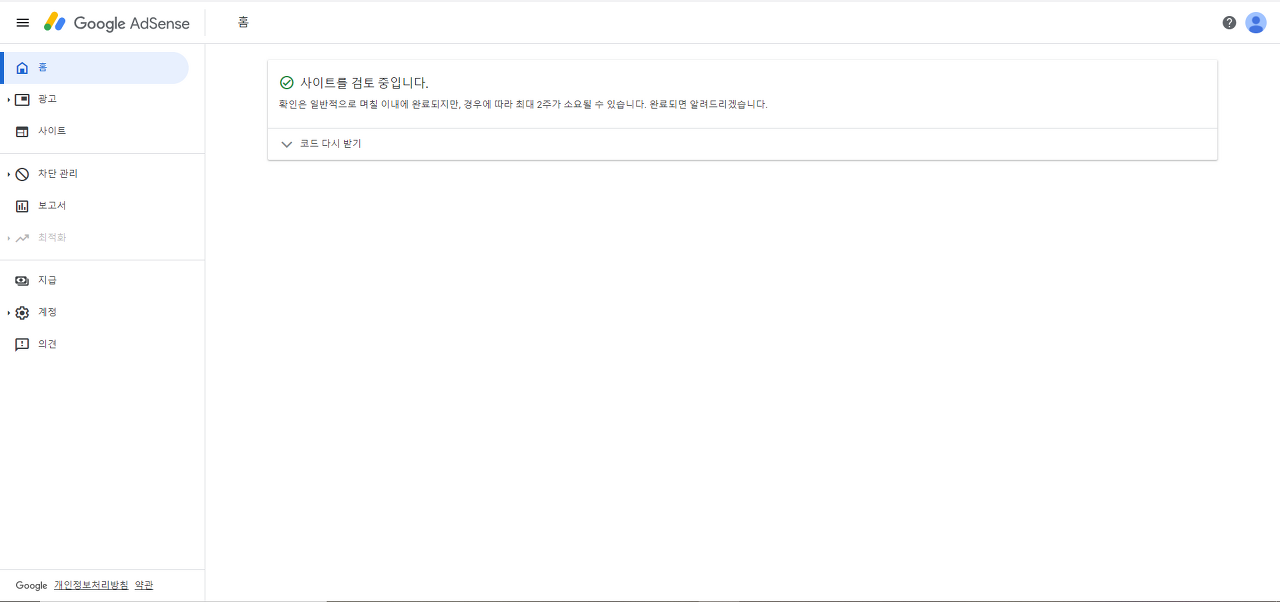
그러고 다시 첫 번째 사진같이 기다렸죠
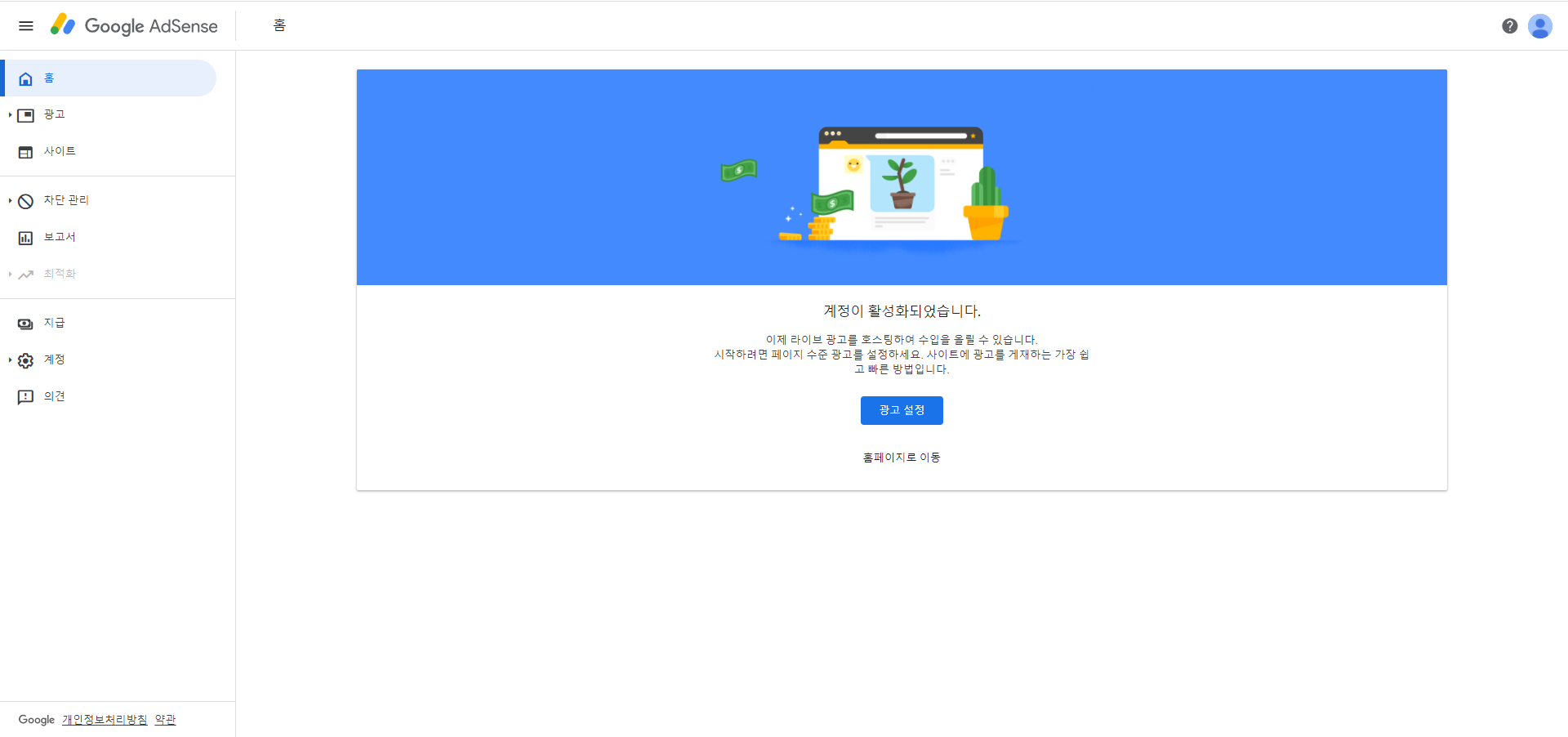
이러고 신청한 날 6월 1일에서
6월 23일인 오늘!! 22일 만에!! 구글 애드센스 승인을 받았답니다~~~~!!!

사실 앞에 2주간은 열심히 글을 적다가
3주째쯤부터 다른 외부활동도 있었고 심경변화도 좀 있었다 보니
글을 2주 정도 잘 못 적게 되었는데도 불구하고
계속할 생각이니 신청을 연거푸 한 끝에 결국 승인을 받아내게 되었답니다!

여기서부턴 승인 후 화면들이 궁금하실까 봐 캡처해왔습니다!

승인받은 후 광고 설정을 누르시면 이런 화면이 뜨게 되구요

본인 블로그로 들어와서
메뉴창에서 수익을 누르시고
↓
구글 애드센스 연동하기를 누르신 후에
로그인 마치시면
↓
옆에 위 이미지 같이 상세보기가 뜰 거예요!
↓
상세보기를 눌러줍니다

상세보기를 누르시면 이런 화면 창이 뜨는데요
수익은 노출수 | 클릭수 | 노출 RPM에 의해서 발생합니다
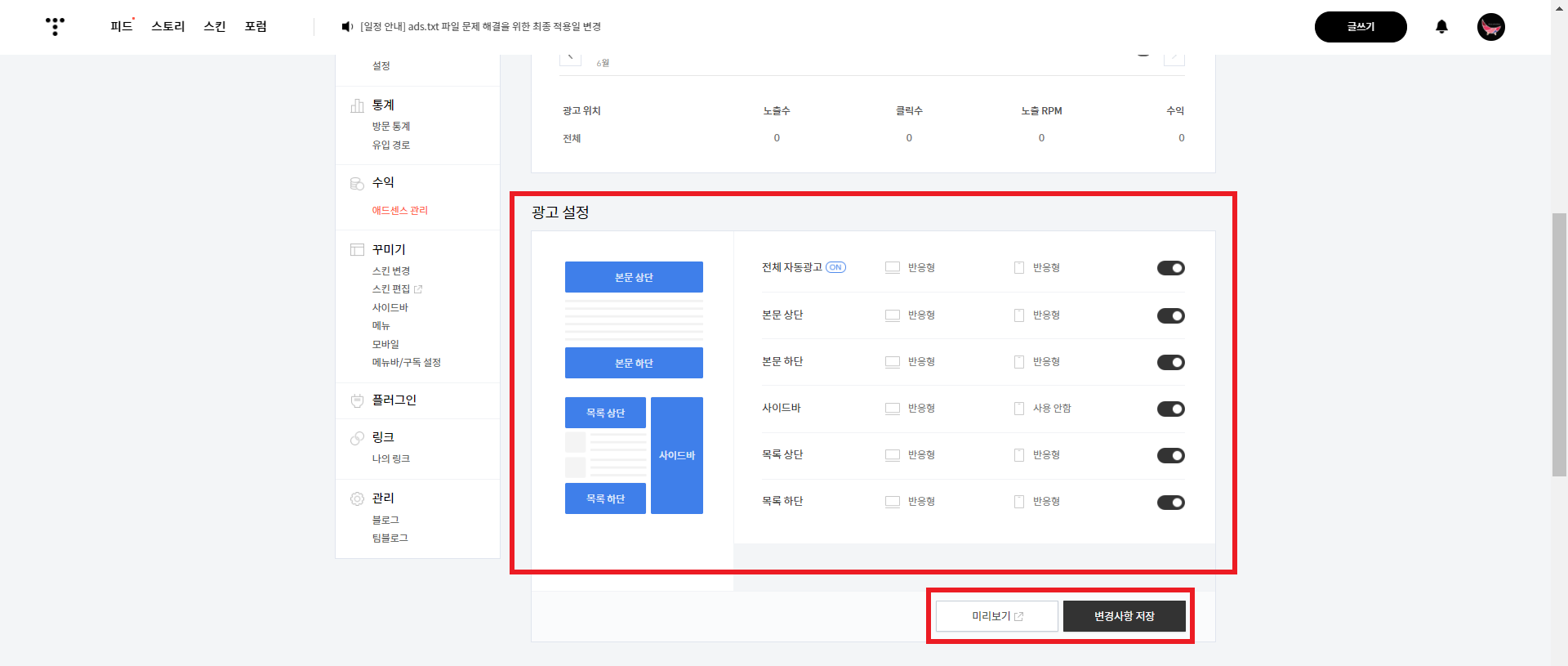
밑으로 좀 내려보시면 광고 설정하는 창이 있는데요
오른쪽에 있는 버튼들을 다 활성화시켜줍니다
그리고 미리보기로 확인하신 후 변경사항 저장 클릭!

미리보기로 들어와 보면 본문 상단과 사이드 바에 광고가 떠 있는 걸 볼 수 있습니다


모바일도 확인 가능한데요
맨 위 모바일 아이콘 클릭하시면
이렇게 모바일 화면 창 이 미리 보기가 됩니다
모바일은 본문 상단과
본문 하단에만 광고가 배치된 걸 확인할 수 있습니다


변경사항 저장하시고 난 후 본인 블로그로 들어와 보면
목록 상단과 목록 하단 그리고 사이드 바까지 광고가 배치된 걸 볼 수 있습니다
* 주의 *
참고로 저처럼 광고가 승인 나신 분들은
본인 광고를 실수로라도 절대 클릭하면 안 된다고 합니다!
그렇게 되면 로봇이 악의적으로 수익을 올린다고 판단하여
저품질 시킬 확률이 높아진다고 하네요!

어떠셨나요?? ㅎㅎ
저도 아직 이제 시작하는 블로거고
부푼 기대를 안고 시작했는데
거절도 몇 번 당하고 나니 안 되는 길일까 하여
걱정하던 찰나
이제라도 애드센스도 승인 나게 되어 정말 기쁘네요 ㅠㅠ
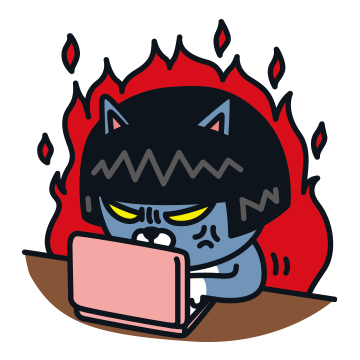
글을 쓰게 되는 건 쓰다 보면 늘을 테니
이제 시작하시는 분들!!
생각을 적게 하고 실천으로 옮겨서
지금부터라도 가볍게 뭐라도 써보고
시작해봐요!! ㅎㅎ

그럼 오늘도 행복하고 즐거운 하루 되길 바라며 이상 글을 마치겠습니다~~~~!!!
안뇽~~~~~~~~~~~~~~
뿅!
반응형
'· 블로그 정보' 카테고리의 다른 글
| 유튜브 썸네일, 블로그 썸네일 만드는 방법! (Feat. 쉬움 주의) (0) | 2021.07.13 |
|---|---|
| 티스토리 블로그 카테고리 만들기 및 목록 추가 방법! (0) | 2021.07.07 |
| 티스토리 블로그 스킨변경 함께 해봐요! ㅎㅎ (0) | 2021.06.02 |
| 티스토리 스킨변경 후 HTML 태그 다시하기! (구글 애드센스 등등) (4) | 2021.06.01 |
| 티스토리 스킨변경 후 HTML 태그 다시하기! (구글 서치 콘솔 등등) (0) | 2021.06.01 |




댓글